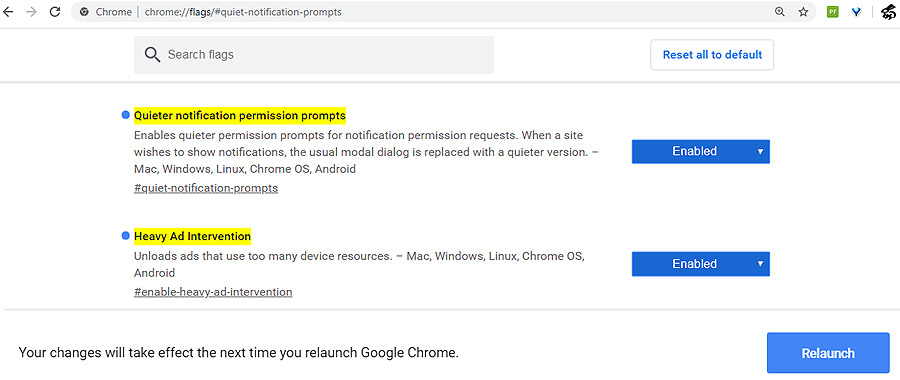В новом Chrome 80, который вышел на этой неделе, наконец-то появились обещанные функции блокировки выпадающих окошек с запросами сайтов, а также ресурсоемкой и слишком навязчивой рекламы.
Правда, обе функции пока имеют статус экспериментальных, содержатся пока только в закрытых настройках браузера и по умолчанию отключены.
Тем не менее, в Chrome 80 они уже есть и при желании включить их можно в любой момент (и выключить тоже).
Не пропустите: Если мерцает экран Chrome: как устранять проблемку на этот раз
Так что, таковое желание уже есть, то для начала проверяем и обновляем Chrome до последней 80-й версии (Chrome > 3 точки в правом верхнем углу экрана > «Справка» > «О браузере Google Chrome», после обновления перезапускаем браузер) и далее:
как блокировать уведомления сайтов в Chrome 80
Речь, уточним, идет о тех вечно достающих окошках, которые автоматом выдают многие сайты, и в которых каждый «Сайт … запрашивает разрешение на Показывать уведомления«. И в которых вы раз за разом должны жать кнопку «Блокировать«. Либо же, когда все эти запросы вконец надоедают, то вообще отключить функцию отображения push-уведомлений в Chrome.
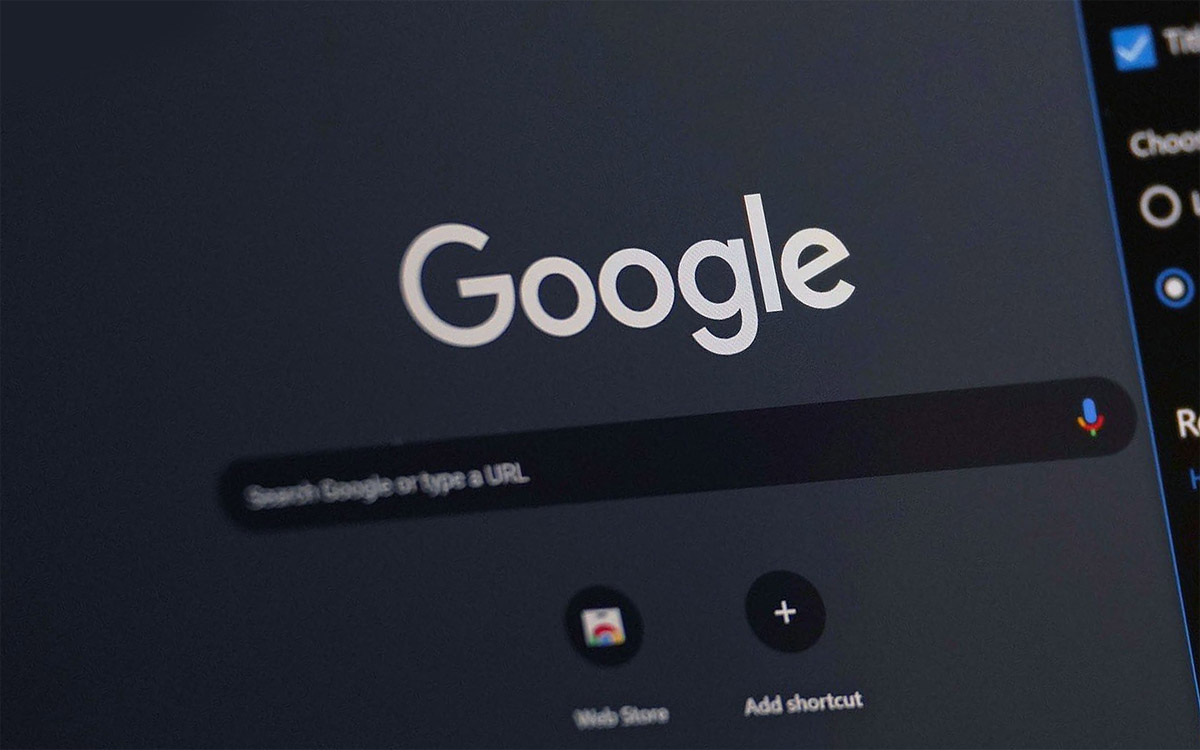
Так вот, в Chrome 80 теперь есть отдельная фича, с помощью которой такие окошки-запросы можно сделать менее навязчивыми и не отключать для этого совсем упомянутую функцию push-уведомлений.
Если данная функция активна, то браузер вместо прежнего надоедливого окошка будет просто отображать внизу экрана две маленькие таблички: одну с информацией о том, что уведомление было заблокировано, а из второй можно разрешать те уведомления, которые действительно нужны.
В будущем, наверняка, эту фичу Google сделает штатной и она будет доступна в основных настройках Chrome. Но на данный момент, повторимся, функция блокировки уведомлений сайтов в новом Chrome по умолчанию отключена и включать её надо вручную.
А для этого:
- в омнибокс вводим адрес chrome://flags/#quiet-notification-prompts
- на экране экспериментальных функций активируем «Quieter notification permission prompts» — кнопка «Enabled«;
- и перезапускаем браузер — «Relaunch«:
- после этого открываем основное меню Chrome (3 точки в правом верхнем углу экрана) и жмем «Настройки» > «Дополнительные» (в левой части окна) > «Конфиденциальность и безопасность» > «Настройки сайта» (справа) > «Уведомления»;
- как видим теперь кроме выключателя уведомлений в настройках появилась еще и опция «Не прерывать мою работу при запросе разрешения на показ уведомлений» (но отображается она только, когда включен первый переключатель «Сайты могут запрашивать разрешения на отправку уведомлений») — включаем и её:
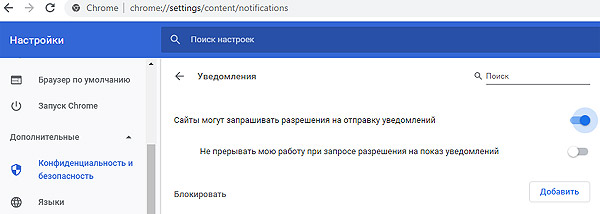
как заблокировать ресурсоемкую и навязчивую рекламу на сайтах в Chrome 80
Разумеется, Google по-прежнему не против рекламы на сайтах, однако компания, как и обещала, намерена предпринимать некоторые меры, чтобы оградить пользователей Chrome от слишком агрессивных и навязчивых рекламных объявлений.
Одна из таких мер уже реализована в Chrome 80. Функция называется «Heavy Ad Intervention» и когда она активирована, то браузер автоматом блокирует любую рекламу на сайтах, если она потребляет «слишком много ресурсов системы«. Сколько и каких именно, разработчик Chrome пока не уточняет, но включить эту блокировку уже можно. Делается это следующим образом:
- в омнибокс вводим адрес chrome://flags/#enable-heavy-ad-intervention
- на экране экспериментальных функций активируем «Heavy Ad Intervention» — кнопка «Enabled«;
- и перезапускаем браузер — «Relaunch«.
Ну и в завершение добавим, что оценить эффективность этой самой функции блокировки навязчивой рекламы Chrome 80 пока достаточно непросто. Поскольку не всегда понятно, какие и сколько объявлений на том или ином сайте браузер действительно блокирует. Но кое-где большие видеобанеры (которые раньше нещадно жрали оперативку) Chrome действительно отключает…